
Amazon Fire Stick'inizde Ana sayfa arayüzü yerine boş bir ekran mı görüyorsunuz? Yayın cihazınızın ana arayüzü bağlı TV'nize yükleyememesinin birkaç nedeni vardır. Bunun neden olduğunu ve en sevdiğiniz programları ve filmleri izlemeye devam etmek için sorunu nasıl çözebileceğinizi size anlatacağız.
Fire Stick'inizin Ana ekranı yükleyememesinin birkaç nedeni TV'nizin kapalı olması, Fire Stick'inizin TV'nize doğru şekilde bağlanmaması, Fire Stick'in yazılımında bir sorun olması ve daha fazlasıdır.
1.TV'yi açın
Uygulanacak ilk düzeltme, Fire Stick'inizi bağladığınız TV'yi açmaktır. Fire Stick belirli TV modellerini açabilme yeteneğine sahip olsa da bu özellik mevcut tüm televizyon marka ve modellerinde çalışmaz.
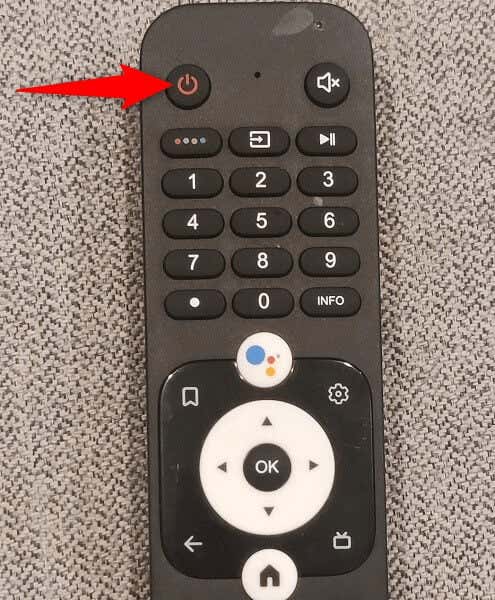
Devam edin ve TV'nizi manuel olarak açın, ardından Fire Stick'inizin Home arayüzünü yükleyip yüklemediğine bakın.
2.Fire Stick'inizi Güç Soketine Takın
Fire Stick'inizi bir adaptöre veya benzer bir ekipmana bağladıysanız, cihazın oradan bağlantısını kesin ve cihazı uygun bir elektrik prizine takın. Fire Stick'inizin mevcut güç kaynağından gerekli miktarda güç kaynağı alamaması ve ana arayüzü yükleyememesi mümkündür.
Fire Stick'i gerçek bir elektrik prizine bağladığınızda cihazın Ana ekranını ve diğer menüleri TV'nizde görmelisiniz.
3.Fire Stick'inizin TV ile Bağlantısını Kontrol Edin
Fire Stick'inizi TV'ye doğru şekilde bağlamamış olabilirsiniz, bu da Ana ekranın yüklenmemesine neden oluyor. Bu durumda uygun bir bağlantı kurun.
Kontrol edilecek ilk bağlantı öğesi, Fire Stick'i TV'ye bağlamak için kullandığınız kablodur. Bu kablonun fiziksel olarak hasar görmediğinden ve cihazınızla uyumlu olduğundan emin olun. Kablo iyi durumda değilse yeni bir tane alın.
Kontrol edilecek ikinci öğe, TV'de kullandığınız HDMI bağlantı noktasıdır. Bu bağlantı noktasının hasarlı olmadığından ve HDMI olarak işaretlendiğinden emin olun. Çoğu TV birden fazla HDMI bağlantı noktası sunar; bu nedenle Fire Stick'inizi başka bir bağlantı noktasına takın ve Ana ekranın yüklenip yüklenmediğine bakın..
Ayrıca, cihaza yeni bir başlangıç kazandırmak için Fire Stick'inizin bağlantısını kesip TV'nize yeniden bağlayın.
4.TV'de Doğru Giriş Kaynağını Seçin
Tüm bağlantıları doğru yaptıysanız TV'de doğru giriş kaynağını seçtiğinizden emin olun. Bunun nedeni, giriş kaynağının TV'nin içeriği aldığı yerdir. Fire Stick'inizi bağladığınız kaynağı seçmelisiniz.

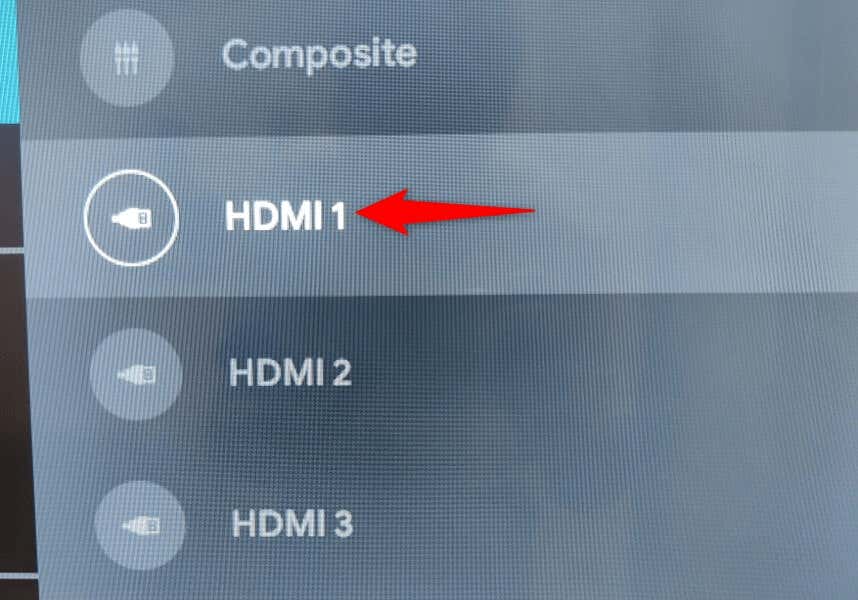
5.Birkaç Dakika Bekleyin
Fire Stick'inizin meşgul olması yazılım güncellemelerini yükleme veya Ana ekranı yüklemesi mümkündür. Bu durumda, bu işlemlerin çalışmasının bitmesi için yaklaşık on dakika bekleyin. Daha sonra TV'nizin ekranında Ana ekranın yüklü olduğunu görmelisiniz.
6.Fire Stick'inizi Yeniden Başlatın
Cihaz beklendiği gibi çalışmadığında değeri Fire Stick'inizi yeniden başlatma olur. Bu, tüm sistem özelliklerini kapatıp tekrar açarak, muhtemelen Ana ekranın yüklenmemesine neden olan sorunu giderir.

7.Fire TV Stick'inizi Sıfırlayın
Fire Stick'inizin menülerine bir şekilde erişebiliyorsanız, cihazınızın ayarlarını fabrika varsayılanlarına getirin muhtemelen sorununuzu çözecektir. Bunun nedeni, yapılandırmayı sıfırlayarak çözebileceğiniz soruna yanlış cihaz yapılandırmasının neden olabileceğidir.
Cihazı sıfırladığınızda yüklü uygulamalarınızı ve Fire Stick'inizde depolanan diğer verileri kaybedersiniz. Daha sonra Amazon hesabınızı kullanarak cihazı sıfırdan kurabilirsiniz..
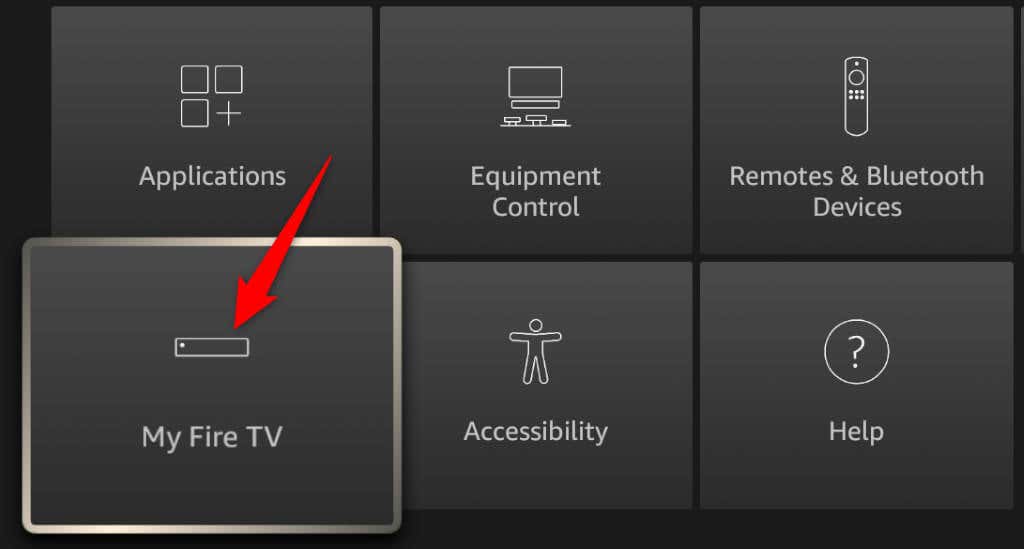
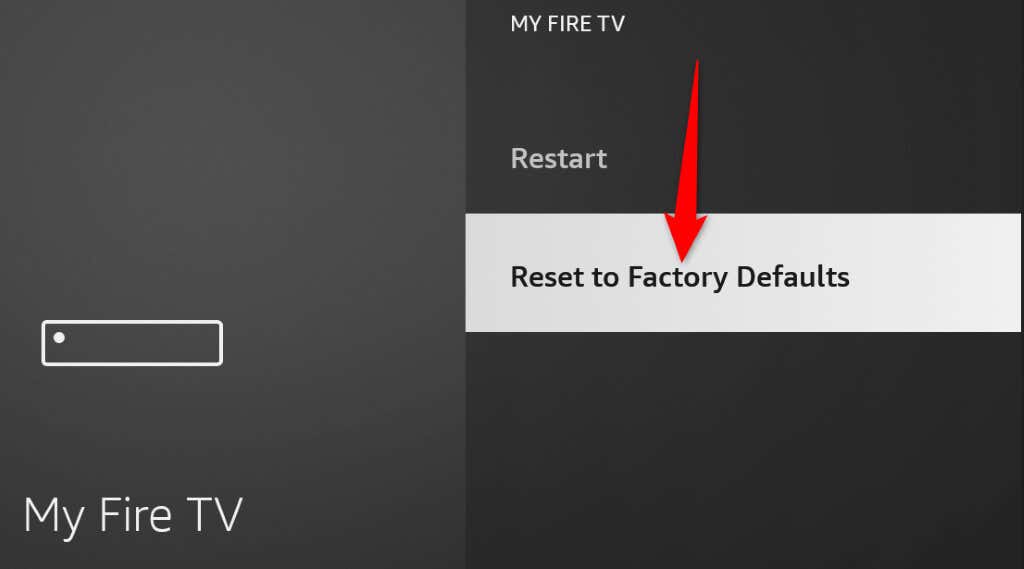
8.Fire Stick'inizi Başka Bir TV'de Deneyin
Fire Stick'iniz bir TV ile çalışmadığında cihazı başka bir TV ile kullanmayı deneyin. Bu, soruna neden olanın TV mi yoksa Fire Stick mi olduğunu doğrulamanıza yardımcı olur.
Fire Stick'inizi ilk TV'nize ve cihazı ikinci bir TV'ye bağlayabilirsiniz. Ardından ikincil TV'yi açın; Fire Stick'in Ana Sayfa arayüzünü görmelisiniz. Bu gerçekleşmezse Fire Stick'iniz arızalıdır.
9.Amazon Destek Ekibiyle iletişime geçin
Sorununuz devam ederse son çözüm Amazon'un destek ekibiyle iletişime geçmektir. Destek ekibi, Fire Stick'inizle ilgili sorunu çözmenize yardımcı olabilir. Bu ekiple nasıl iletişime geçeceğiniz aşağıda açıklanmıştır.
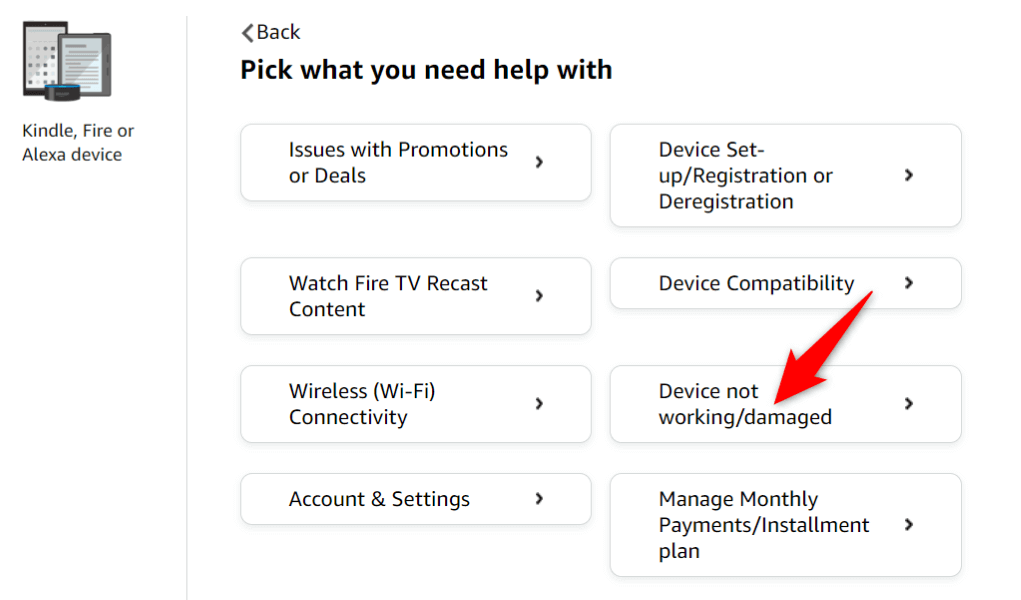
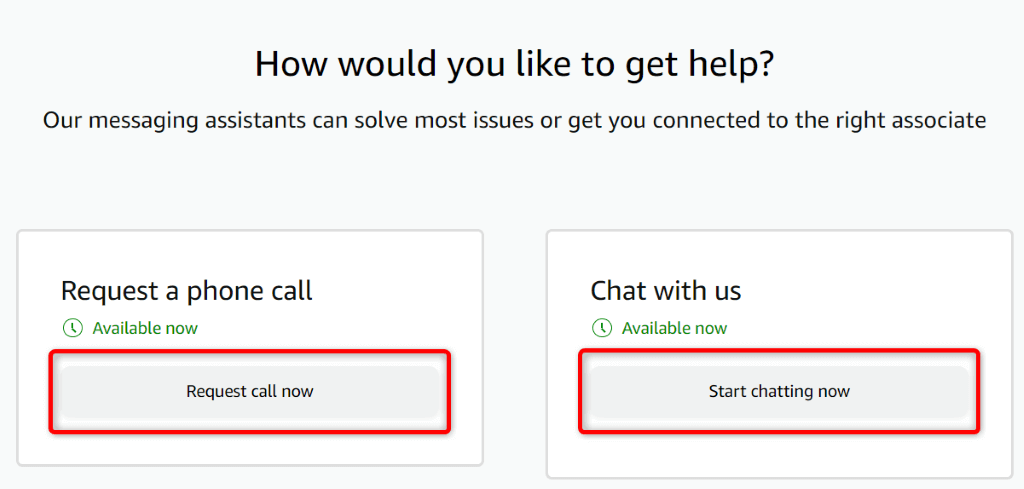
Fire Stick'inizde Kaybolan Ev Arayüzünü Geri Getirin
Fire Stick başarısız oluyor cihazınızın Ana ekranı yüklemesinin çeşitli nedenleri vardır. Bu sorun devam ederse ve sorunu çözemezseniz yukarıda özetlenen yöntemler size yardımcı olacaktır. Bu yöntemler yayın cihazınızı ve TV'nizin bağlantısını kontrol eder, cihazın yazılımıyla ilgili sorunları düzeltir ve hiçbir şey işe yaramazsa cihaz üreticisiyle nasıl iletişime geçeceğinize ilişkin talimatlar sunar.
Yukarıdaki ipuçlarını izledikten sonra cihazınız çalışmaya başlamalı ve en sevdiğiniz programları izlemeye devam etmenize olanak tanımalıdır. Keyifli izlemeler!